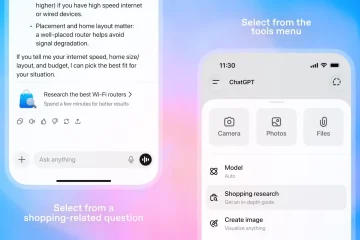Thiết lập bộ định tuyến đúng cách sẽ cải thiện tốc độ, độ ổn định và phạm vi phủ sóng trên toàn bộ ngôi nhà của bạn. Những thay đổi nhỏ về cấu hình sẽ tạo ra sự khác biệt lớn, đặc biệt là ở những khu dân cư đông đúc hoặc hộ gia đình có nhiều thiết bị.
Hướng dẫn này sẽ hướng dẫn bạn các bước hiệu quả nhất để nhận được tín hiệu nhanh nhất và đáng tin cậy nhất.
1) Đặt bộ định tuyến của bạn ở vị trí tối ưu
Vị trí ở giữa, trên cao sẽ mang lại vùng phủ sóng mạnh nhất và cân bằng nhất. Để nó ở ngoài trời và tránh giấu sau đồ nội thất.
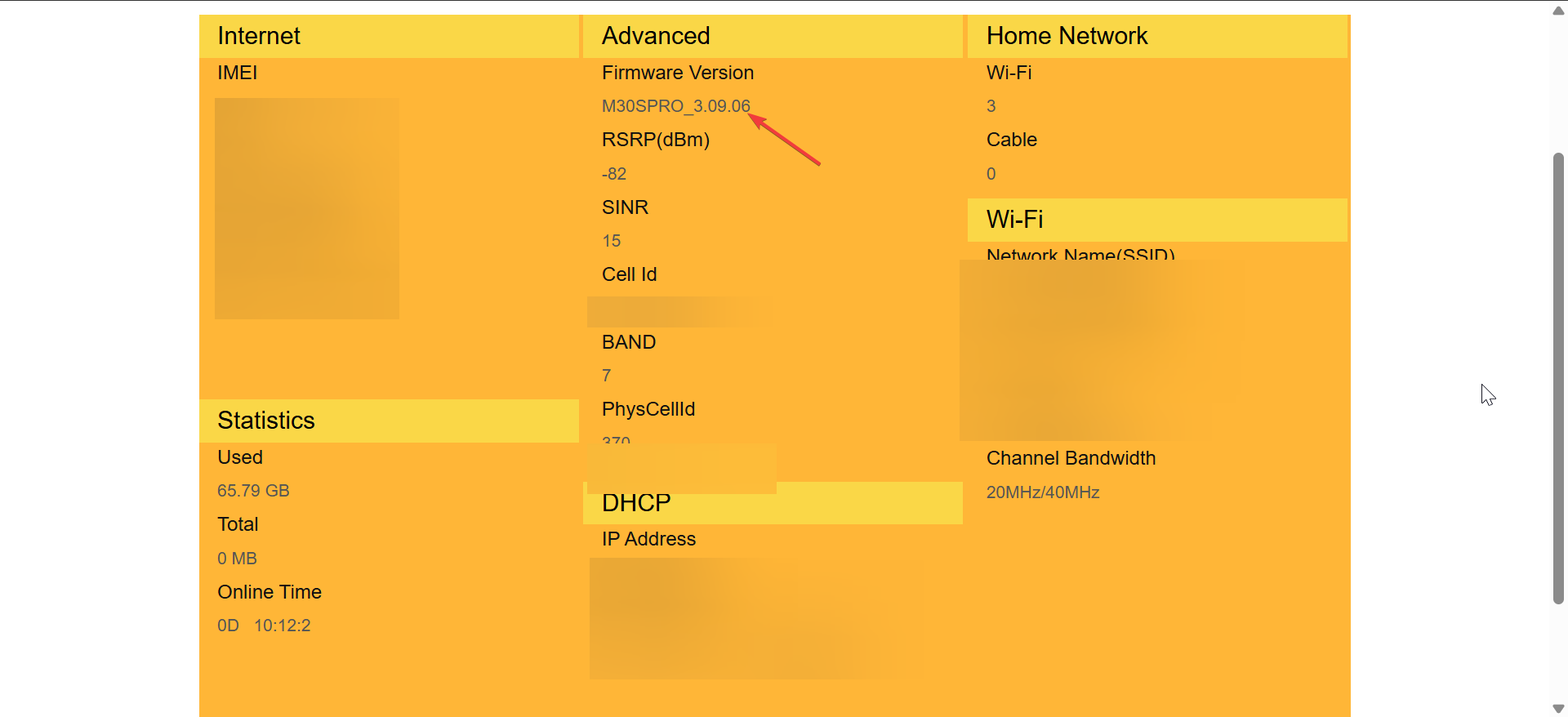
Tránh các nguồn gây nhiễu thông thường
Lò vi sóng, điện thoại không dây, thiết bị giám sát trẻ em và thiết bị Bluetooth làm suy yếu tín hiệu không dây của bạn. Đặt bộ định tuyến cách xa những khu vực có độ nhiễu cao này.
Tối ưu hóa cho những ngôi nhà nhiều tầng
Wi-Fi gặp khó khăn khi di chuyển qua các tầng. Đặt bộ định tuyến ở mức trung bình sẽ giúp phủ sóng toàn bộ ngôi nhà tốt hơn. Đối với không gian lớn hơn, hãy xem xét hệ thống dạng lưới.
2) Đăng nhập vào bộ định tuyến của bạn và cập nhật chương trình cơ sở
Các nhà sản xuất phát hành bản cập nhật chương trình cơ sở giúp cải thiện độ ổn định và hiệu suất. Việc cập nhật đảm bảo bộ định tuyến chạy hiệu quả và hỗ trợ các tính năng mới hơn.
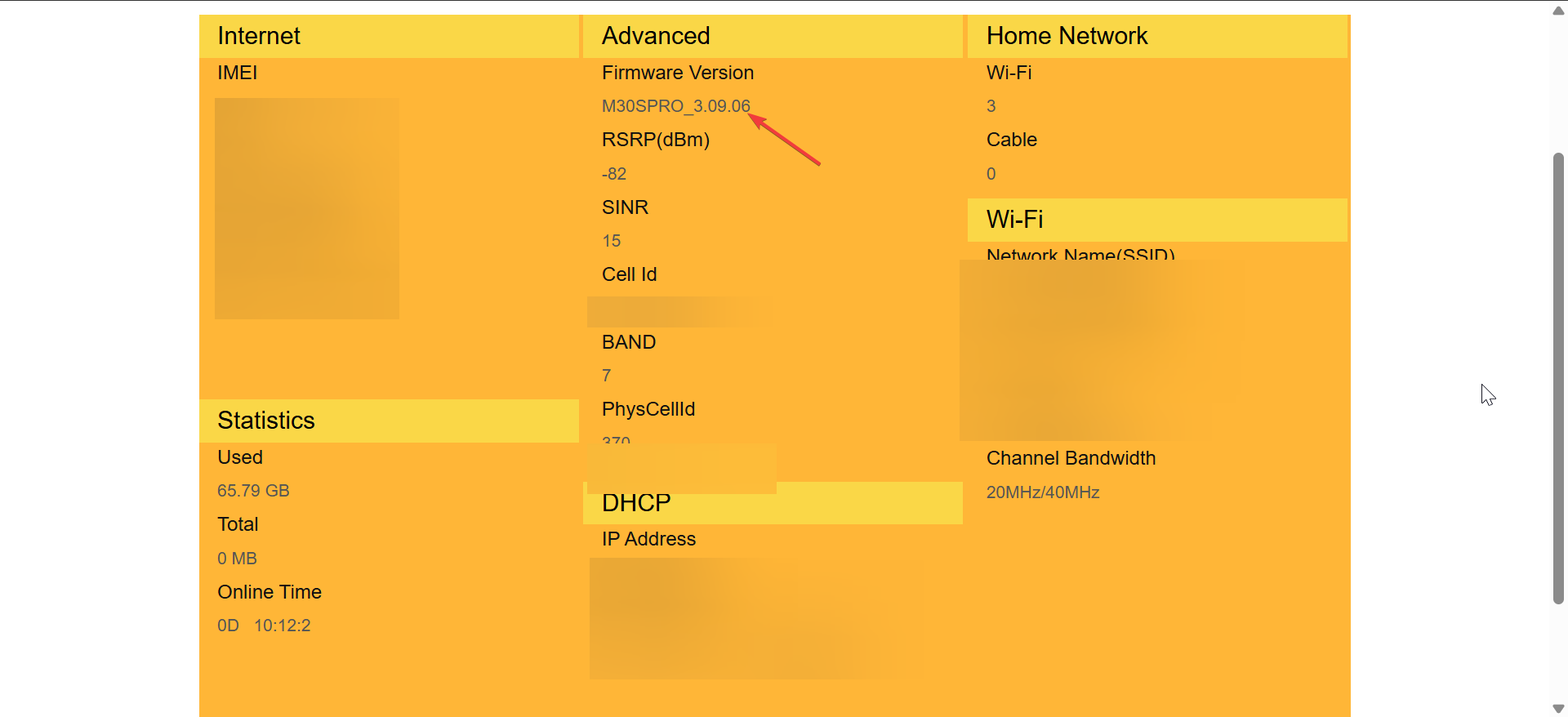
Để có hiệu suất tốt hơn, hãy bật cập nhật tự động nếu có. Cập nhật tự động giúp giảm thiểu việc bảo trì và giữ cho bộ định tuyến được bảo vệ khỏi lỗi và các vấn đề về hiệu suất.
3) Định cấu hình các kênh và băng tần Wi-Fi
Việc tách các băng tần thành 2,4 GHz, 5 GHz và 6 GHz để tránh tắc nghẽn thiết bị. Điều này mang lại làn đường riêng cho các thiết bị cũ hơn và mới hơn.
Sử dụng băng thông hoặc độ rộng kênh tốt nhất
Sử dụng 20 hoặc 40 MHz trên 2,4 GHz để giảm nhiễu. Chọn 80 hoặc 160 MHz trên 5 GHz hoặc 6 GHz nếu bạn cần tốc độ cao hơn và có thiết bị tương thích.


Chọn kênh ít tắc nghẽn nhất
Bộ phân tích Wi-Fi giúp bạn tìm các kênh sạch hơn. Việc chuyển sang kênh ít đông đúc hơn sẽ cải thiện độ tin cậy ngay lập tức.
4) Kích hoạt WPA3 và bảo mật mạng của bạn
Bảo mật mạnh mẽ ngăn chặn truy cập trái phép và bảo vệ băng thông. WPA3 cung cấp mã hóa hiện đại và khả năng bảo vệ tốt hơn trước các cuộc tấn công.
Tạo SSID và mật khẩu mạnh, duy nhất
SSID tùy chỉnh giúp bạn xác định mạng của mình trong một tòa nhà chung cư đông đúc. Mật khẩu mạnh ngăn người lạ sử dụng kết nối của bạn.


5) Bật QoS hoặc ưu tiên thiết bị
Chất lượng dịch vụ cải thiện hiệu suất trên các ứng dụng quan trọng như cuộc gọi điện video và chơi trò chơi. Việc chỉ định mức độ ưu tiên giúp kết nối của bạn phản hồi nhanh hơn.
Nhiều bộ định tuyến cũng cho phép bạn giới hạn hoặc tăng tốc độ cho các thiết bị cụ thể. Điều này giúp tránh tình trạng chậm khi sử dụng nhiều.
6) Tối ưu hóa cho Wi-Fi 6, Wi-Fi 6E hoặc Wi-Fi 7
Các tiêu chuẩn mới hơn như Wi-Fi 6, 6E và 7 sử dụng các công nghệ hiện đại để tăng tốc độ và giảm tắc nghẽn. Bật các tính năng như OFDMA và MU-MIMO nếu bộ định tuyến hỗ trợ chúng.
Ngoài ra, việc tắt các chế độ cũ cho các thiết bị không dây cũ hơn sẽ giải phóng thời gian phát sóng. Điều này cải thiện thông lượng cho các thiết bị hiện đại.
7) Định cấu hình mạng khách và cách ly
Mạng khách bảo vệ các thiết bị chính của bạn và giúp giảm lưu lượng phát sóng. Sự cách ly giúp khách truy cập vào hệ thống nội bộ hoặc các tệp được chia sẻ.
8) Mở rộng vùng phủ sóng bằng lưới hoặc bộ mở rộng
Hệ thống lưới tạo vùng phủ sóng ổn định không có vùng chết. Bộ mở rộng hoạt động ở những khu vực nhỏ nhưng thường giảm tốc độ xuống một nửa.
Đặt nút chính xác
Hiệu suất lưới tốt phụ thuộc vào vị trí nút. Đặt chúng ở giữa bộ định tuyến chính và khu vực tín hiệu yếu.
9) Kiểm tra và đo điểm chuẩn Wi-Fi của bạn
Sử dụng các bài kiểm tra tốc độ để xác nhận những cải tiến sau mỗi thay đổi. Kiểm tra các phòng và tầng khác nhau để xác định các điểm yếu còn sót lại.
10) Khắc phục sự cố Hiệu suất kém
Sự can thiệp, trình điều khiển lỗi thời và phần cứng quá nóng thường gây ra tình trạng chậm. Bạn có thể khắc phục những sự cố này bằng cách:
Khởi động lại bộ định tuyến Cập nhật trình điều khiển thiết bị Di chuyển thiết bị điện tử
Tóm tắt
Đặt bộ định tuyến của bạn ở vị trí trung tâm, trên cao. Cập nhật chương trình cơ sở và bật cập nhật tự động. Tối ưu hóa các băng tần, kênh và độ rộng kênh Wi-Fi. Kích hoạt WPA3 và sử dụng SSID và mật khẩu mạnh. Bật QoS và đặt mức độ ưu tiên của thiết bị. Bật các tính năng Wi-Fi 6, 6E hoặc 7 và tắt các chế độ cũ.
Kết luận
Bạn cải thiện hiệu suất mạng không dây của mình bằng cách kết hợp vị trí thông minh, chương trình cơ sở được cập nhật, cài đặt radio được tối ưu hóa và ưu tiên thiết bị. Những thay đổi này mang lại tốc độ nhanh hơn, ít ngắt kết nối hơn và phạm vi phủ sóng mạnh hơn trong nhà bạn.
Nếu hiệu suất vẫn giảm, việc nâng cấp lên bộ định tuyến Wi-Fi 6, 6E hoặc 7 hiện đại có thể mang lại sự cải thiện lớn nhất.